什么是约课业务
约课是一种以满足学生时间和偏好为目的的学习方式。在这种方式下,机构需要按照老师开放的可预约时间将他们分配到课程中。
打开约课功能
管理员在门课企业管理端通过企业管理 /企业设置/教务设置 打开约课功能,并根据实际业务配置约课取消、截止条件及考勤计算规则。
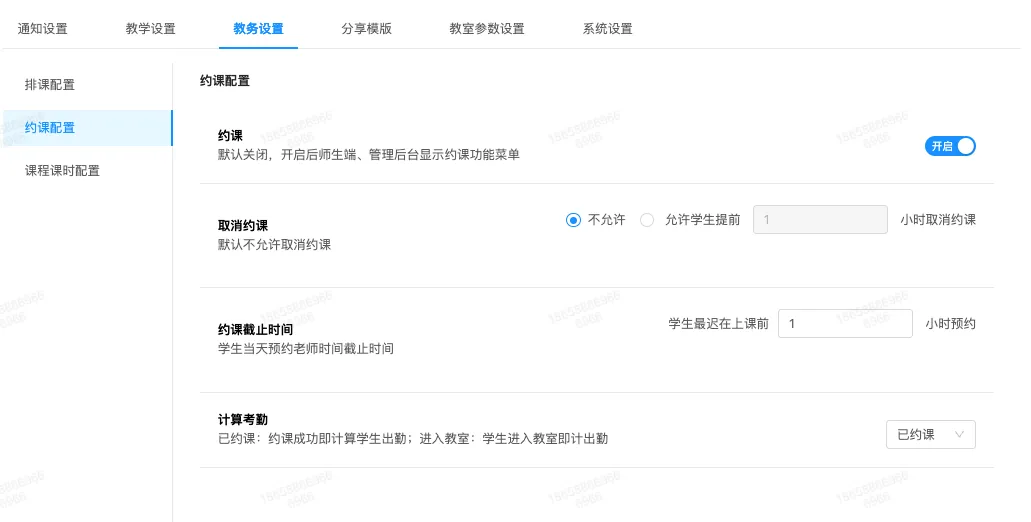
创建课包
接下来您需要回到课程管理界面创建课包。点击新增课包按钮。填写课包名称、课包内单节课的时长、为课包上传一张主题鲜明的封面,填写课包简介。
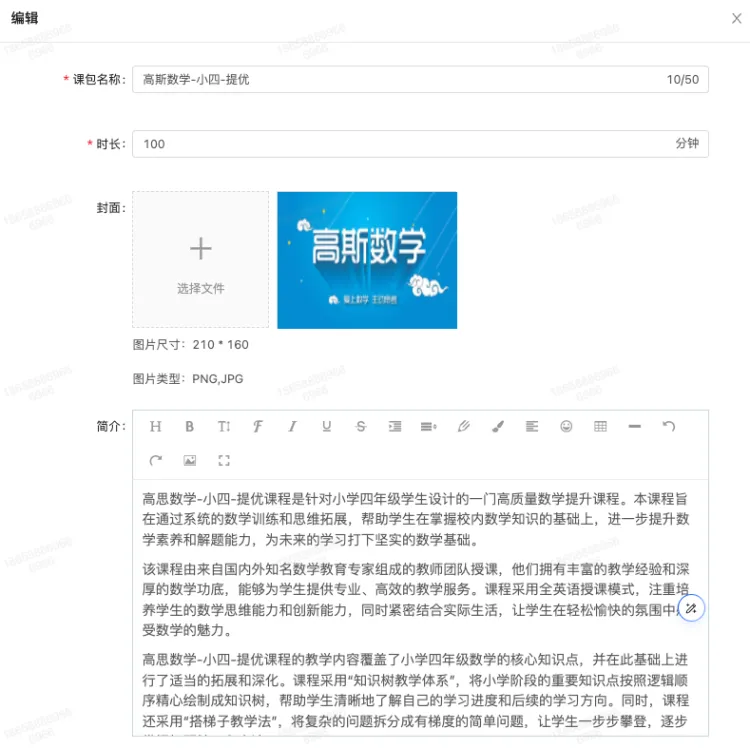
接下来您需要向课包中填充课节。可以选择单次或批量的方式完成添加。批量添加时需要填写课节的起始编号,课节名称,课节数量,如需要在创建阶段匹配课件请打开自动匹配课件的开关。
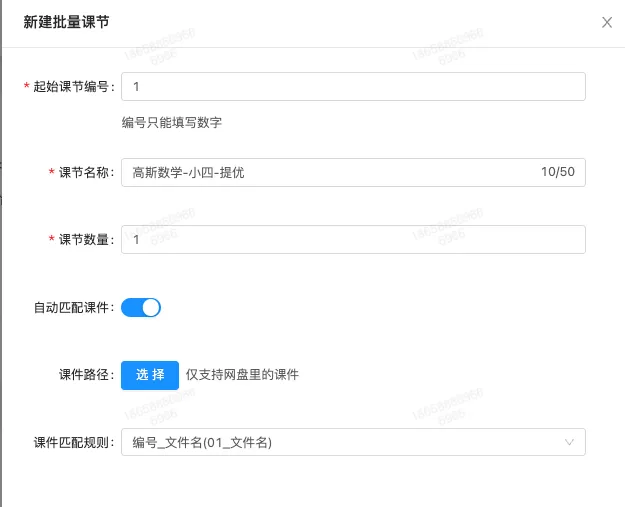
课节添加完成之后这里的状态是:未发布。
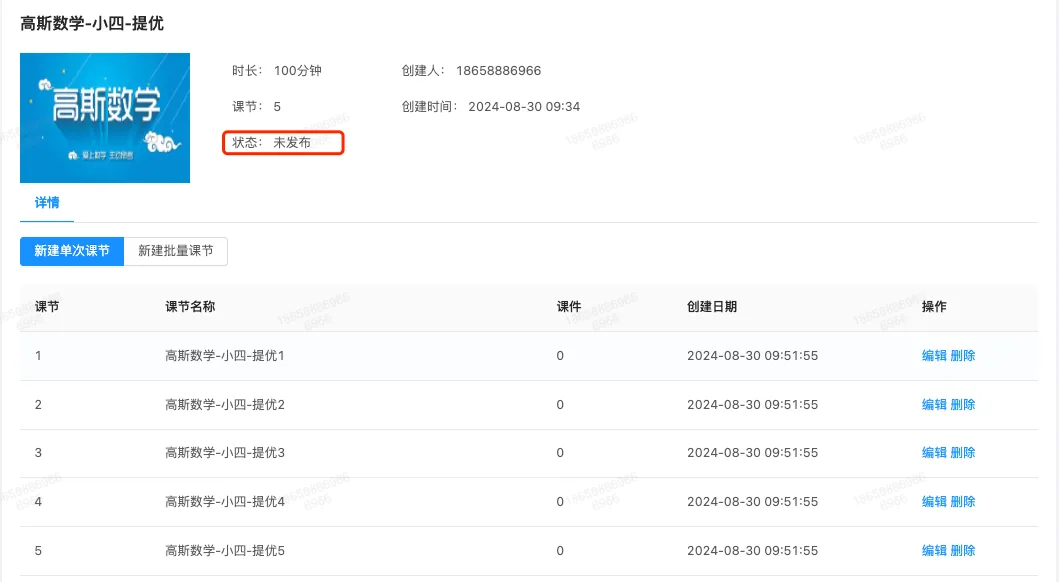
如果您是首次使用约课业务,老师们可能还没有设置自己的空余时间,这时如果发布课包,学生只能看到课包但是没法预约老师。所以请在发布课包之前通知老师在门课师生端设置自己的空闲时间。
通知老师安排时间
老师在门课师生端,点击时间菜单之后点击创建空闲时间按钮。系统已经根据老师电脑上的系统时间增加了时区信息。老师在设置自己空闲时间的时候按自己的时间设定即可,不需要考虑时差。
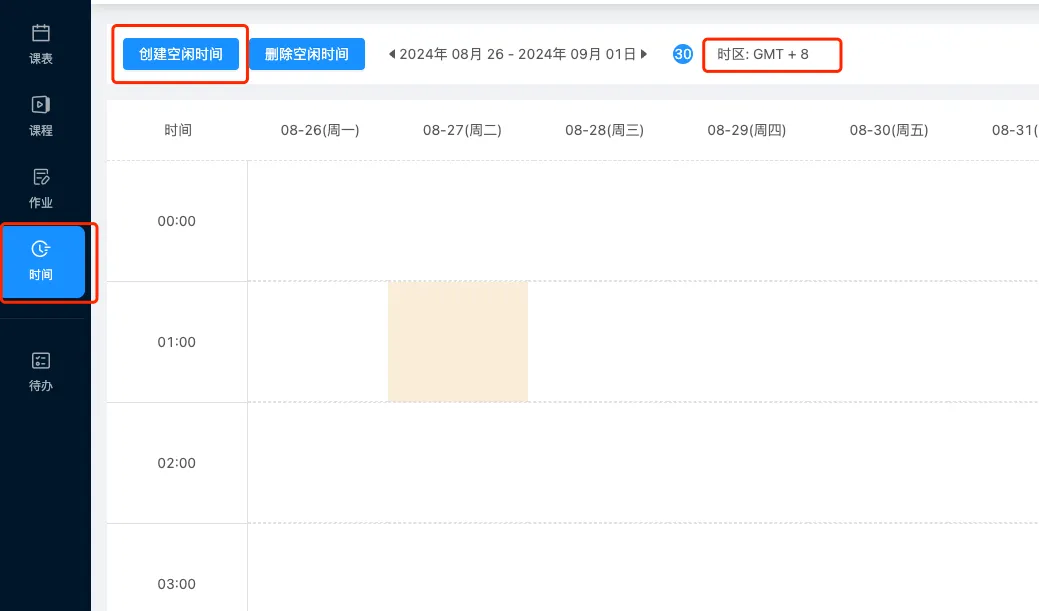
-
课间休息时间:两节课之间老师需要休息或做准备的时间,这段时间学生无法预约。建议设置在10-20分钟之间。
-
共享方式:按周期循环或按天设置
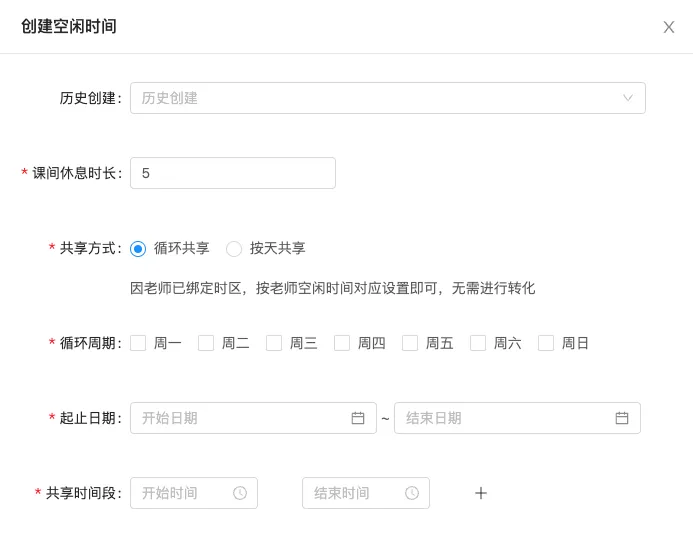
空闲时间安排成功之后,老师可以在日历上看到自己设置的时间。如果时间有临时调整可以点击色块区域的“x”取消当前时段的时间安排。如需批量删除可以点击删除空闲时段按钮进行操作。
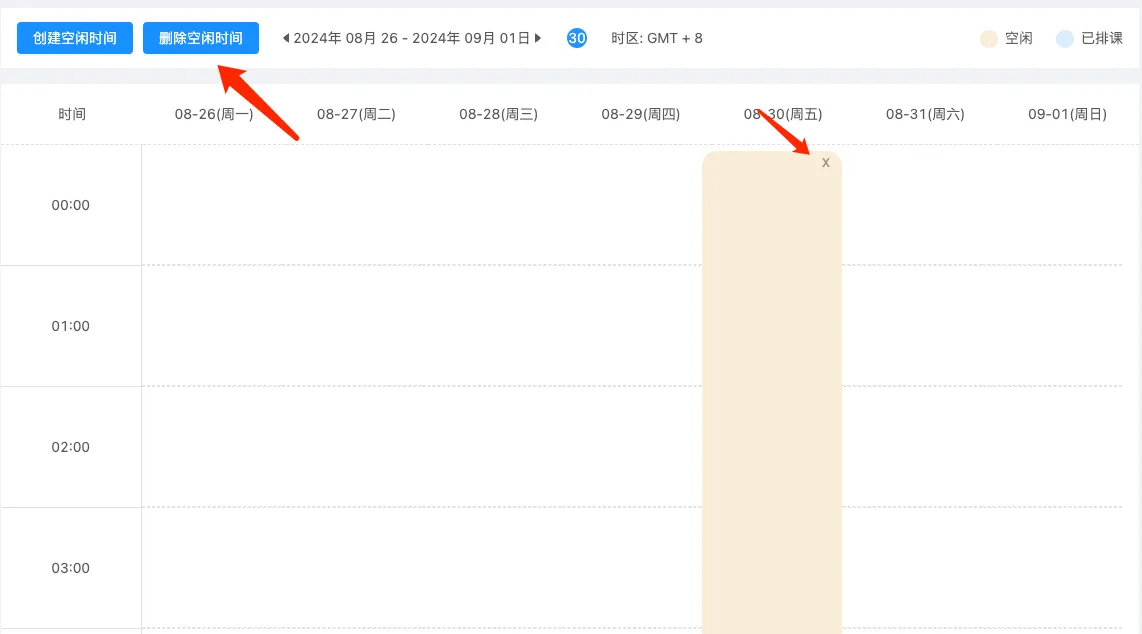
发布课包
当老师完成了空闲时段设置,您可以在门课管理端的课程管理/课包列表中点击发布按钮。默认情况下,老师可以教授所有课程,如果您希望特定老师教授特定课程可以分别为老师和课包打上相同的标签。系统将根据标签进行自动匹配。
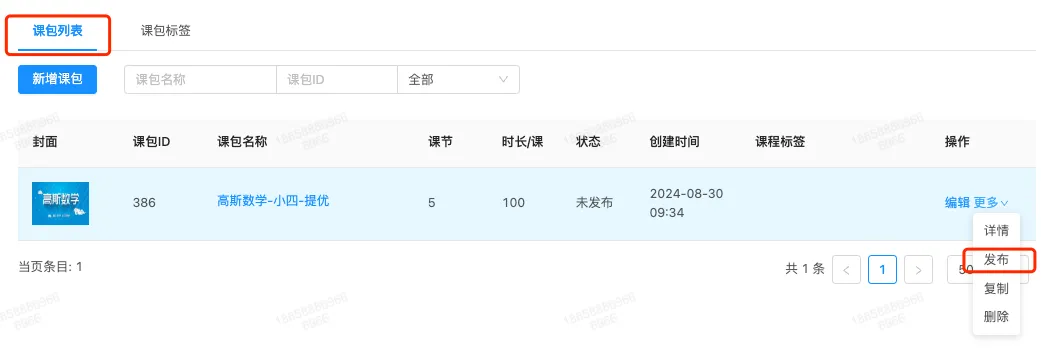
绑定课包
下一步,您需要在门课管理端完成课包绑定,这样学生就可以在门课师生端看到这个课包并进行约课操作了。
-
填写学生信息:将购买了本课包的学生添加进来,只有被添加进来的学生才能预约当前课包中的课程
-
选择课包
-
设置初始和截止课节:如果您的业务中有分段购课的情形,可以设置仅让学生预约课包中的指定课程
-
约课截止日:如果您的业务中对学生购买的课包有时效要求,可根据实际情况选择约课的截止日。过期之后学生将无法再预约此课包中的课程
-
教室:目前约课仅提供1v1类型的教室。
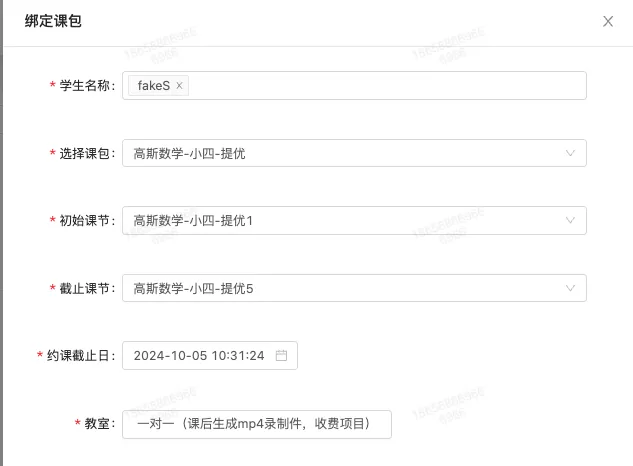
绑定成功后可以看到对应的信息。点击详情或课包名称可以查看明细。

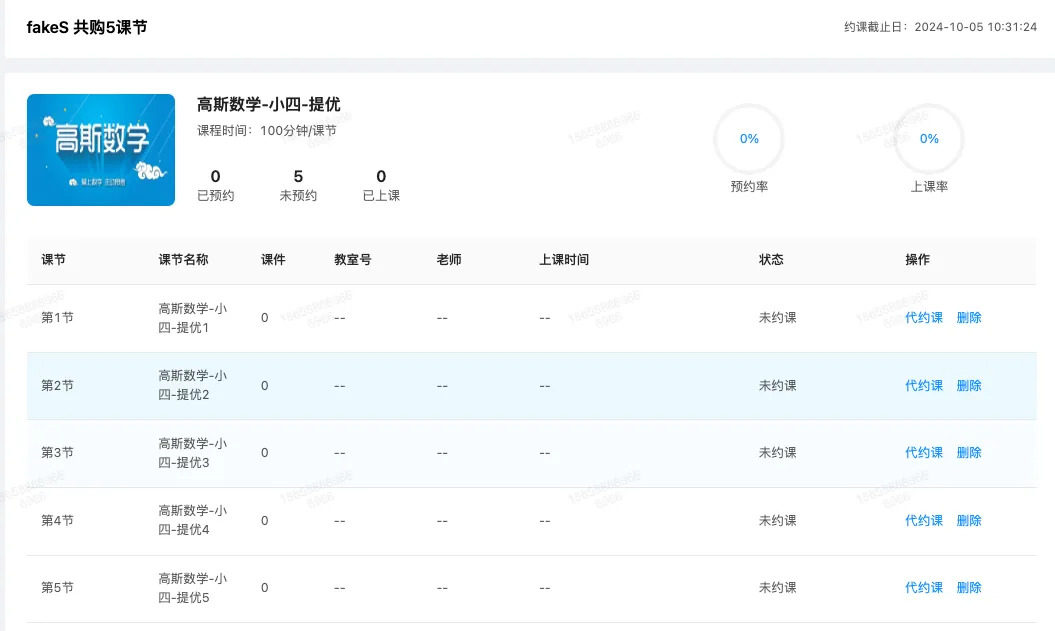
约课
学生在门课师生端约课菜单中可以看到可约课程的卡片。点击约课按钮选择要上的课节。

学生可以按时间约课。这里会展示有可约时段的老师。
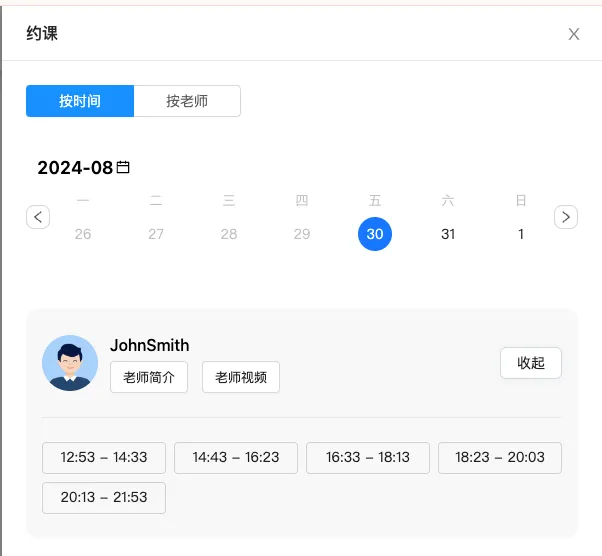
或者按老师约课。这里会显示所有老师,学员挑选心仪的老师之后需要确认老师在当天是否有时间上课,如果看到暂无空闲时间的话需要更其他老师。
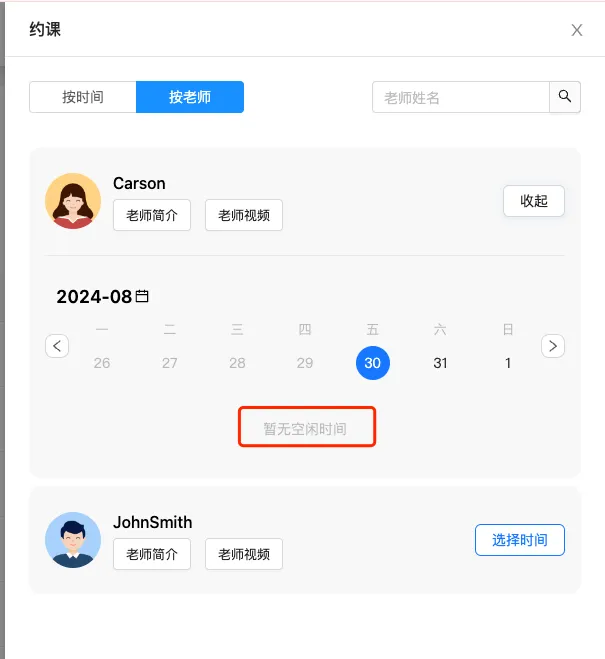

预约成功后会在门课师生端和门课管理端的课程列表中看到这节课的信息。
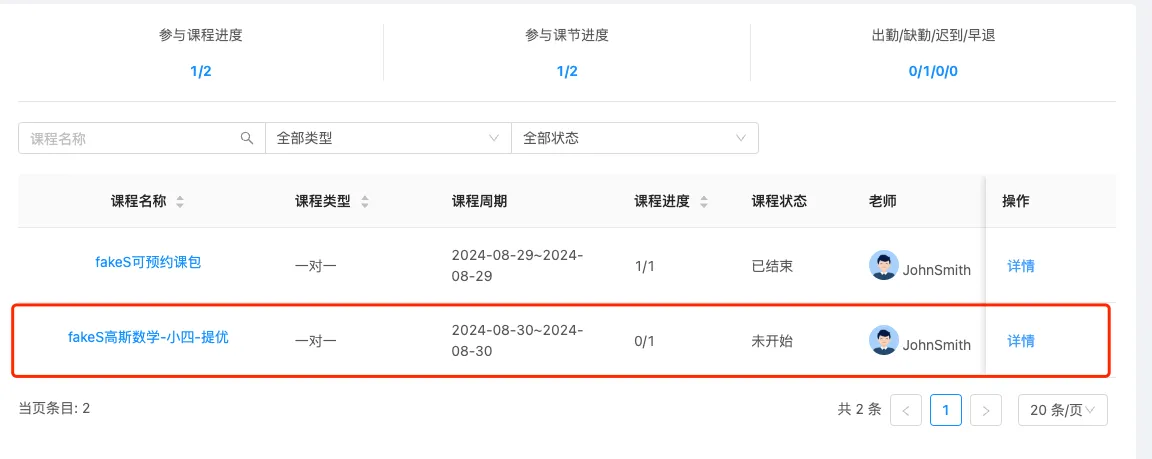
代约课
如果学生不会操作约课,管理员也可以代替学生完成约课动作。这个行为称之为代约课。操作的入口在门课管理端约课列表/约课详情页面中。






